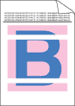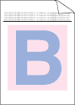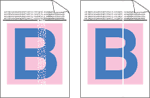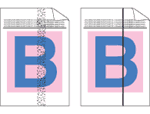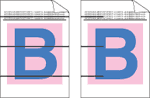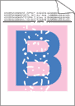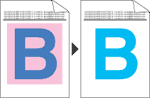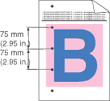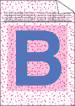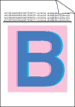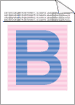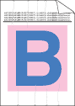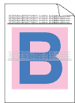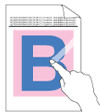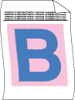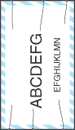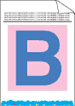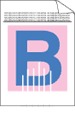Weiße Linien, Streifen oder Rillen | | • | Prüfen Sie, ob der Drucker auf einer festen, glatten Oberfläche steht. | | • | Vergewissern Sie sich, dass die hintere Abdeckung völlig geschlossen ist. | | • | Prüfen Sie, ob die Tonerkassetten korrekt eingesetzt sind. | | • | Vergewissern Sie sich, dass die Trommeleinheit korrekt eingesetzt ist. | | • | |
|
Die Farben sind hell oder auf der ganzen Seite verschwommen | | • | Achten Sie darauf, dass das verwendete Papier den zulässigen Spezifikationen entspricht. | | • | Tauschen Sie das Papier gegen frisch ausgepacktes Papier aus. | | • | Vergewissern Sie sich, dass die vordere Abdeckung richtig geschlossen ist. | | • | Schwenken Sie die Tonerkassetten vorsichtig hin und her. | | • | |
|
Weiße Schlieren oder Streifen | | • | Schwenken Sie die Tonerkassetten vorsichtig hin und her. | | • | | | • | Stellen Sie die betroffene Farbe fest und tauschen Sie die betreffende Tonerkassette aus. (Siehe Tonerkassetten ersetzen.) |
|
Farbige Schlieren oder Streifen | | • | Ersetzen Sie die Tonerkassette, deren Farbe in Schlieren oder Streifen angezeigt wird. (Siehe Tonerkassetten ersetzen.) | | • | Reinigen Sie die vier Koronadrähte (einen pro Farbe) in der Trommeleinheit, indem Sie den grünen Schieber hin- und herbewegen. (Siehe Koronadrähte reinigen.) | | • | Vergewissern Sie sich, dass der Schieber der Koronadrähte in der Ausgangsposition (  ) sind. | | • | |
|
Farbige Linien auf der Seite | |
Weiße Flecken oder fehlende Deckung | | • | Tauschen Sie das Papier gegen frisch ausgepacktes Papier aus. | | • | Achten Sie darauf, dass das verwendete Papier den zulässigen Spezifikationen entspricht. (Siehe Papier.) | | • | Vergewissern Sie sich, dass das eingestellte Druckmedium im Treiber dem von Ihnen genutzten Papier entspricht. (Siehe Papier.) | | • | Prüfen Sie die Betriebsbedingungen. Feuchtigkeit kann die weißen Flecken oder Lücken verursachen. (Siehe Drucker aufstellen.) |
|
Das Blatt ist völlig leer oder manche Farben fehlen | | • | Stellen Sie fest, welche Farbe fehlt und vergewissern Sie sich, dass die betreffende Tonerkassette korrekt eingesetzt ist. | | • | | | • | |
|
Farbflecken in 75 mm Abstand | | • | Gibt sich das Problem nach dem Drucken von ein paar Seiten nicht, so ist die Oberfläche der Trommeleinheit möglicherweise durch Etikettenkleber verschmutzt. Reinigen Sie die Trommeleinheit. (Siehe Trommeleinheit reinigen.) |
|
Tonerstaub oder Tonerflecken | | • | Prüfen Sie die Betriebsbedingungen. Dieses Problem kann durch Feuchtigkeit, Hitze usw. hervorgerufen werden. (Siehe Drucker aufstellen.) | | • | Achten Sie darauf, dass das verwendete Papier den zulässigen Spezifikationen entspricht. (Siehe Papier.) | | • | Stellen Sie die betroffene Farbe fest und tauschen Sie die betreffende Tonerkassette aus. (Siehe Tonerkassetten ersetzen.) | | • | |
|
Die Farben entsprechen nicht Ihren Erwartungen | | • | Prüfen Sie, ob die Tonerkassetten korrekt eingesetzt sind. | | • | Vergewissern Sie sich, dass die Trommeleinheit korrekt eingesetzt ist. | | • | Vergewissern Sie sich, dass die Transfereinheit korrekt eingesetzt ist. | | • | Vergewissern Sie sich, dass der Toner-Abfallbehälter korrekt eingesetzt ist. | | • | | | • | Passen Sie die Farbe unter Verwendung der benutzerdefinierten Einstellung im Treiber und dem Funktionstastenfeld an. Die Farben, die der Drucker ausgeben kann, weichen etwas von auf dem Bildschirm dargestellten ab. Der Drucker kann die auf dem Bildschirm angezeigten Farben möglicherweise nicht genau wiedergeben. (Siehe Menüverzeichnis.) | | • | Verwenden Sie Papier, das den Empfehlungen von Brother entspricht. (Siehe Papier.) | | • | | | • | |
|
Alles erscheint in einer Farbe | |
Falsche Darstellung der Farben | | • | Vergewissern Sie sich, dass die Trommeleinheit korrekt eingesetzt ist. | | • | Vergewissern Sie sich, dass die Transfereinheit korrekt eingesetzt ist. | | • | Vergewissern Sie sich, dass der Toner-Abfallbehälter korrekt eingesetzt ist. | | • | Führen Sie die automatische Farbkorrektur über das Funktionstastenfeld aus (siehe Automatische Registrierung) oder führen Sie eine manuelle Farbkorrektur über das Funktionstastenfeld aus (siehe Manuelle Korrektur auf Seite 91). Werden die Farben nach der manuellen Korrektur immer noch nicht korrekt gedruckt, so nehmen Sie alle Tonerkassetten aus der Trommeleinheit, drehen diese um und prüfen Sie, dass die vier Zahnräder in ihrer Ausgangsposition sind. Wie in der Abbildung gezeigt, wird die Ausgangsposition jedes Rads durch den Abgleich der Zahl am Zahnrad mit der Zahl an der Seite der Trommeleinheit ermittelt. | | • | | | • | |
|
Die Druckdichte variiert manchmal | | • | Stellen Sie die betroffene Farbe fest und tauschen Sie die betreffende Tonerkassette aus. (Siehe Tonerkassetten ersetzen.) | | • | |
|
Bild fehlt an der Kante | |
Drucklücken in dünner Linie | | • | Bei Verwendung des Windows-Druckertreibers wählen Sie unter Druckoptimierung auf der Registerkarte Erweitert die Option Musterdruck verbessern oder Feindruck verbessern. (Siehe Geräteoptionen.) |
|
Faltenbildung | | • | Verwenden Sie nur die empfohlene Papierarten. | | • | Vergewissern Sie sich, dass die hintere Abdeckung völlig geschlossen ist. | | • | Vergewissern Sie sich, dass die Trommeleinheit korrekt eingesetzt ist. | | • | Vergewissern Sie sich, dass die Fixiereinheit korrekt eingesetzt ist. | | • | Fixiereinheit ersetzen Wenden Sie sich bitte an den Brother-Kundendienst. |
|
Verschobenes Bild | | • | Prüfen Sie die Betriebsbedingungen. Dieses Problem kann durch Feuchtigkeit, Hitze usw. hervorgerufen werden. (Siehe Drucker aufstellen.) | | • | Verwenden Sie Papier, das den Empfehlungen von Brother entspricht. (Siehe Papier.) | | • | |
|
Schlechte Fixierung | | • | Verwenden Sie Papier, das den Empfehlungen von Brother entspricht. (Siehe Papier.) | | • | Vergewissern Sie sich, dass das eingestellte Druckmedium im Treiber dem von Ihnen genutzten Papier entspricht. (Siehe Papier.) | | • | Vergewissern Sie sich, dass der Öffnungshebel der Fixiereinheit geschlossen ist. | | • | Fixiereinheit ersetzen Wenden Sie sich bitte an den Brother-Kundendienst. |
|
Beim Bedrucken von dickem Papier haftet der Toner schlecht. | | • | Stellen Sie den Drucker über das Funktionstastenfeld oder den Druckertreiber für das Bedrucken von dickem Papier ein. |
|
Gewelltes oder gebogenes Papier | | • | Prüfen Sie Papierart und -qualität. Das Papier wellt sich bei Hitze und Feuchtigkeit. (Siehe Papier.) | | • | Wird der Drucker nicht häufig benutzt, so war das Papier möglicherweise zu lange in der Papierkassette. Drehen Sie den Papierstapel in der Papierkassette um. Fächern Sie den Papierstapel auf und drehen Sie das Papier in der Papierkassette um 180°. | | • | Gehen Sie wie folgt vor: | 1 | Öffnen Sie die hintere Abdeckung. | | 2 | Schieben Sie den grauen Hebel nach rechts (siehe Abbildung). | | 3 | Schließen Sie die hintere Abdeckung und senden Sie den Druckauftrag erneut.  Hinweis | | Nach dem Druck öffnen Sie die Abdeckung auf der Rückseite des Druckers und stellen Sie den Hebel wieder in die Ausgangsposition. |
|
|
|
Verknitterter Umschlag | | 1 | Öffnen Sie die hintere Abdeckung. | | 2 | Drücken Sie die beiden rechts und links angebrachten grauen Hebel nach unten, bis sich diese in der Umschlagsposition befinden (siehe Abbildung unten). | | 3 | Schließen Sie die hintere Abdeckung und senden Sie den Druckauftrag erneut.  Hinweis | | Wenn Sie mit dem Drucken fertig sind, öffnen Sie die hintere Abdeckung und legen Sie die zwei grauen Hebel wieder in ihre Originalstellung. |
|
|
Tonerpunkte oder -flecken auf der Kante von doppelseitig gedruckten Seiten | | |
  VORSICHT | | Wir empfehlen Ihnen, die Trommeleinheit und die Tonerkartusche auf einer sauberen, flachen Unterlage auf einem nicht mehr benötigten Blatt abzulegen, um den Untergrund vor Flecken oder Toner-Punkten zu schützen. | | | Berühren Sie NICHT die Oberfläche der lichtempfindlichen Trommel. |
Nehmen Sie alle Tonerkartuschen aus der Trommeleinheit und drehen Sie die Trommeleinheit um. Wischen Sie den Toner an der Trommelkante mit einem trockenen, fusselfreien, weichen Tuch ab (siehe Abbildung). |
|
Weiße senkrechte Linien oder Riffelungen beim Duplexdruck
 Hinweis | | Position B ist nur für Duplexdruck mit Recyclingpapier bei niedrigen Temperatur- und Feuchtigkeitswerten zu verwenden. |
| | • | Wählen Sie im Druckertreiber den Modus Dünnes Papier, und senden Sie den Druckauftrag erneut. Ist das Problem nach dem Druck von einigen Seiten nicht gelöst, führen Sie folgende Schritte aus: | 1 | Öffnen Sie die hintere Abdeckung. | | 2 | Drücken Sie die beiden links und rechts angebrachten grauen Hebel nach unten in Position B (siehe Darstellung unten). | | 3 | Schließen Sie die hintere Abdeckung. | | 4 | Wählen Sie im Druckertreiber den Modus Normalpapier, und senden Sie den Druckauftrag erneut. | | 5 | Falls das Problem nach dem Druck einiger Seiten immer noch besteht, wählen Sie im Druckertreiber den Modus Dünnes Papier, und senden Sie den Druckauftrag erneut.  Hinweis | | Wenn Sie mit dem Drucken fertig sind, öffnen Sie die hintere Abdeckung und legen Sie die zwei grauen Hebel wieder in ihre Originalstellung. |
|
| | • | Verwenden Sie ein stärkeres Papier. |
|